有粉丝私信问我,冷先生表格数据有点多,怎么把标题的那两行固定,我向下拉的时候就能看到,或者固定?下面我分享一个EXCEL知识给大家,就是“冻结单元格的行或者列” 。

文章插图
有些表格很长,为了方便阅读我们会对表头进行冻结,下面就为大家讲解Excel如何冻结表格的前两行方法,一起来看看吧 。
1、首先我们打开需要冻结前两行的excel文件,从表中不难看出,表头是2行构成的 。
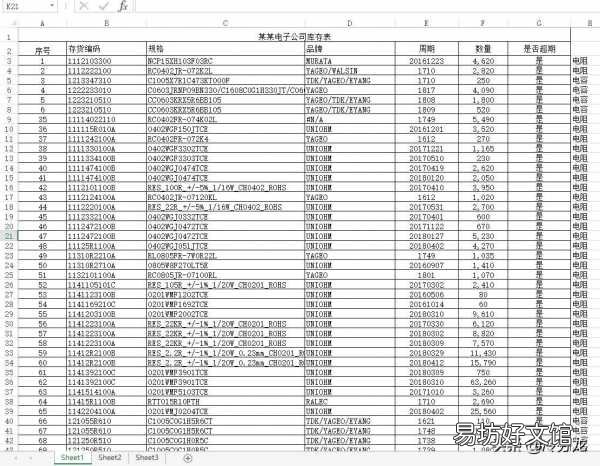
文章插图
【教你30秒随意冻结行和列 怎样冻结excel表指定的行】 2、选中我们需要冻结的行,我们把第一行跟第二行数据全选,然后点击试图,冻结窗口那一栏 。

文章插图
3、先点击拆分,就会出现一行一竖的两种线条出来 。注意中间这个箭头,这种线,就是代表冻结的行跟列,横着的上边代表冻结行,竖线的左边代表冻结的列 。一定要记住 。
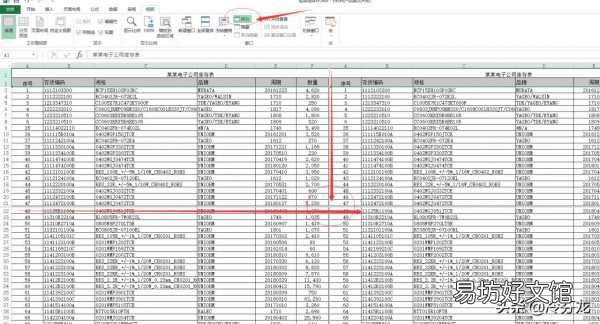
文章插图
4、把这个线拖动到我们需要冻结的行列,我们这次冻结一列,两行,就拖到如下图的位置 。
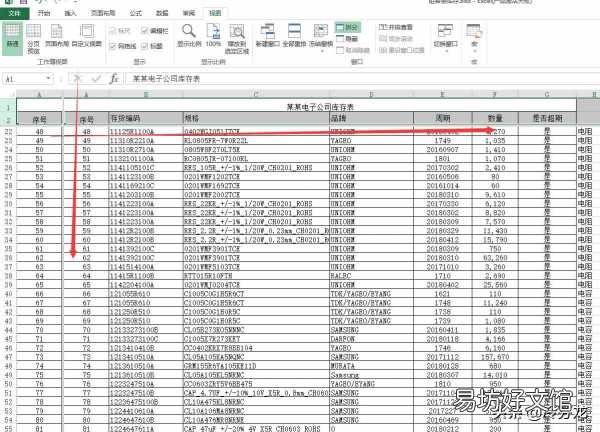
文章插图
5、然后点击冻结拆分单元格,冻结就完成,我们来看看完成的效果图 。不管我们怎么下来或者怎么向右来,冻结的行跟列的数据不会变动 。
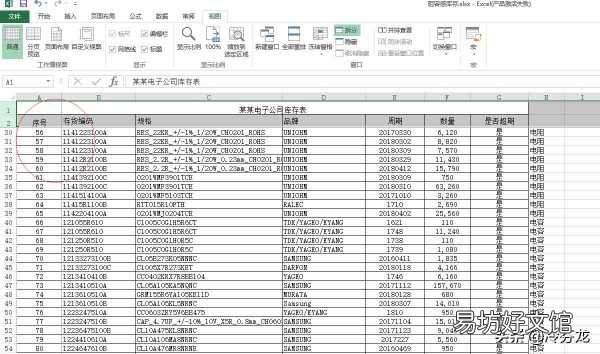
文章插图
冻结单元格的方式就学习到这里,还有什么不会,不懂的,可以留言或者私信,我会为你们解答 。教会你们为止 。
推荐阅读
- 手机内进水了怎么办 3个方法教你解决手机内进水问题
- 桌面上的图标怎么随意放
- 教你一键快速查询物流信息 输入手机号查快递单号查询
- 教你挑选靠谱的游戏盒子 电脑游戏盒子哪个好用还免费
- 10秒教你学会只发纯文字 朋友圈不发图片只发文字怎么发
- 教你练出蜜桃臀
- 教你说16个四川方言 四川骂人简单短脏话
- 手把手教你免费申请域名教程 免费顶级域名网站推荐
- 教你6个邮箱格式正确写法 电子邮件格式正确写法
- 教你设置路由器上网全步骤 华为路由器登录网址是多少







